Laptop nie wyłącza się
W dobie postępu technologicznego komputer jest już integralną częścią życia. Ale przy całej mocy nowych rozwiązań często działają nieprawidłowo. Częstym problemem jest wylogowanie się i rozłączenie. Ale oczywiście istnieje rozwiązanie, a teraz rozważymy wszystkie metody.

Treść artykułu
Jak wyłączyć laptopa
Standardowy algorytm działań jest następujący:
- Zamknij wszystkie uruchomione programy. Zapisz tekst lub inne ważne informacje.
- Kliknij lewym przyciskiem myszy ikonę „Start”. Znajduje się w lewym dolnym rogu ekranu i wygląda jak kula, wewnątrz której znajduje się lekko zdeformowany kwadrat, podzielony na cztery części pomalowane na różne kolory.
- W panelu, który pojawia się po prawej stronie, najniższy element ma zwykle nazwę „Uśpienie” i obok niego strzałkę. Przesuwamy do niego kursor, pojawia się kolejny mały panel, na którym musimy wybrać element „Zamknij”.
- Na pytanie, czy na pewno chcemy dokończyć pracę, wyrażamy zgodę klikając „tak”.
Są jednak sytuacje, w których nie da się tego zrobić.

Dlaczego mój laptop się nie wyłącza?
Może być kilka opcji.
- Problem ze sterownikami programów i komponentów instalacyjnych
Wszelkie programy i sterowniki muszą być licencjonowane i instalowane przez specjalistę.Jest to jednak idealne rozwiązanie, w praktyce użytkownicy „pobierają” programy z Internetu. Wyjaśnienie takiej nieostrożności jest bardzo proste - bezpłatne.
Nie ma sensu twierdzić, że nikt nie udostępni oprogramowania, sterowników i innego oprogramowania za darmo, a pobierając te programy użytkownik otrzymuje pełny dostęp do swojego urządzenia od osób trzecich w ramach „bonusu”.
Konsekwencje są powszechne: zarobki czerpie się z zasobów i kosztów płacenia za energię elektryczną komputera ofiary. Utrata danych osobowych, zwłaszcza bankowych i w konsekwencji pieniędzy.
Jednak głównym problemem związanym z takim pobieraniem jest oprogramowanie antywirusowe. To nie tylko uniemożliwia wyłączenie laptopa, ale także powoduje spowolnienie i „zawieszanie się”, tj. System nie reaguje na polecenia.
Ważny! Pobieranie programów, oprogramowania i sterowników z licencjonowanych witryn nie gwarantuje ich jakości. Licencjonowane witryny są często sfałszowane przez oszustów; bezpiecznego oprogramowania nie można uzyskać bez zapłaty.
Rozwiązanie jest proste. Skanujemy system programem antywirusowym pod kątem obecności złośliwego oprogramowania i bezlitośnie je usuwamy.
- Wadliwe działanie samego urządzenia
Programiści często nazywają komputery „sprzętem”. Częściowo mają rację. Mimo wszystkich ich możliwości są to tylko części, które mają żywotność. Średnio od pięciu do siedmiu lat. Po czym ulega awarii, co prowadzi nie tylko do niemożności wyłączenia laptopa, ale także do jego całkowitego użycia.
W takim przypadku jedynym rozwiązaniem byłaby profesjonalna naprawa w serwisie.
- Obciążenie dysku twardego. Nieprawidłowe ustawienia
W Panelu sterowania przejdź do zakładki Dodaj lub usuń programy. Wybieramy programy, które nie są używane i usuwamy je.
Ważny! Procedury rozładunku pamięci, w tym defragmentacji dysku, należy przeprowadzać przynajmniej raz na dwa tygodnie. Zwróć szczególną uwagę na gry, zajmują dużo miejsca operacyjnego.
Zmiana ustawień może utrudnić korzystanie nawet z działającego sprzętu. Dotyczy to zwłaszcza danych dotyczących zasilania laptopa. Co z pewnością wpłynie na trudność przy wyłączaniu laptopa.
Naprawmy to w ten sposób. Wchodzimy do menedżera urządzeń, znajdujemy zakładkę „Kontrolery USB”. Zwracamy uwagę na wszystkie urządzenia, które wspominają o USB. Będzie ich kilka i każdy z nich trzeba otworzyć lewym przyciskiem myszy. Pojawi się element „właściwości”, przejdź do „zarządzania energią”.
Odznaczamy pola wszędzie tam, gdzie istnieje pozwolenie na wyłączenie urządzenia. Zapisujemy zmiany i staramy się wyłączyć sprzęt według standardowego scenariusza.

Laptop nie wyłącza się przy uruchomieniu
Bardzo często zdarza się sytuacja, gdy użytkownik zrobił wszystko poprawnie, próbował wyjść z systemu poprzez menu przycisku Start, ale system się zawiesił. W takim przypadku konieczne jest monitorowanie systemu stabilności.
Lewym przyciskiem myszy aktywuj aplikację „Start”, następnie „Panel sterowania”, teraz wybierz „Centrum wsparcia”. Następnie potrzebujemy zakładki „konserwacja” i samego „monitora systemu”.
W tej sekcji jest nawet intuicyjnie jasne, gdzie dokładnie usunąć znaczniki wyboru, zwłaszcza że po najechaniu kursorem wyświetli się pomoc dotycząca tego, do czego służy ten lub inny element. Po wykonaniu tych kroków spróbujemy ponownie dokończyć zadanie.
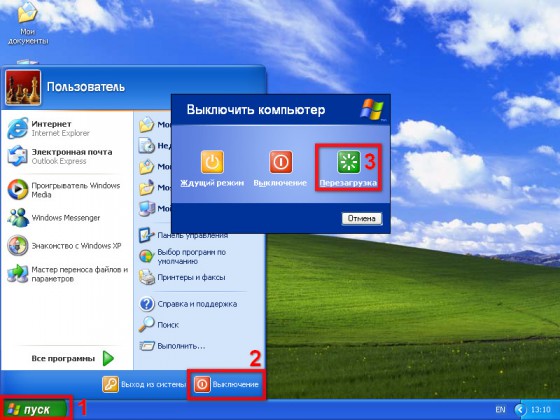
Laptop wyświetla komunikat o wyłączeniu i nie wyłącza się
Przed zamknięciem każdy system operacyjny powiadamia Cię o tym powiadomieniem. Taka sytuacja jest normalna, jeśli trwa nie dłużej niż dziesięć sekund.
Jeśli jednak dzieje się to przez długi czas, pojawia się logiczne pytanie: dlaczego laptop nie wyłącza się całkowicie?Musisz zrozumieć, że w tym momencie system kończy wszystkie otwarte procesy. Wizualnie w tej chwili widzimy ekran monitora wolny od otwartych „okien”, ale w tym czasie może być otwartych do 70 programów operacyjnych i aplikacji. Jest to całkowicie normalne, wszystkie są niezbędne do pełnego funkcjonowania systemu.
W takiej sytuacji wskazane jest „przyspieszenie procesu”. W tym celu przechodzimy do menedżera zadań. Naciskając i przytrzymując klawisze w następującej kolejności: Ctrl + Alt + Del. Otworzy się małe okno z menu. Następnie wybierz ostatni element „Uruchom menedżera zadań”.
Aplikacja otwiera się i tutaj widzimy wszystkie niedokończone procesy, które nie pozwalają na prawidłowe zamknięcie laptopa. Kliknij lewym przyciskiem myszy zakładkę „Procesy”. Przesuń kursor myszy i naciśnij prawy przycisk, otworzy się lista zadań. Możesz wybrać „zakończ proces” lub „zakończ drzewo procesów”. W pierwszym przypadku zamkniemy jedną aplikację, w drugim może być kilka ze sobą powiązanych.
Niektóre aplikacje mogą się nie zamknąć, w takim przypadku system wyświetli standardowe ostrzeżenie, że tego procesu nie można zamknąć, ponieważ jest używany przez jeden lub więcej programów. Nie zwracamy uwagi. Zostawmy te zakładki.
Teraz próbujemy go ponownie wyłączyć poprzez menu aplikacji Start.
Rada. Zamykanie procesów jest najwygodniejsze, a nawet szybsze w przypadku tych, których wartości pod względem zajętej pamięci są wyższe niż inne.

Jak wyłączyć laptopa, jeśli się nie wyłącza
Jeżeli sytuacja jest na tyle złożona, że żadna z powyższych wskazówek nie pomogła lub jest niewykonalna ze względu na brak reakcji na polecenia, wówczas można zastosować „rozwiązanie ekstremalne”. Naciśnij i przytrzymaj przycisk zasilania przez pięć sekund. Zwykle znajduje się nad klawiaturą, w prawym górnym rogu.
Ale te działania są dopuszczalne tylko w najbardziej ekstremalnej sytuacji, ponieważ mają bardzo zły wpływ na działanie laptopa. Gdy już udało nam się go wyłączyć, tym samym przyciskiem włącz komputer i przejdź do trybu awaryjnego.
Staramy się ustalić przyczynę tego, co się stało. Należy go nie tylko wykryć, ale i wyeliminować.
- Najpierw sprawdzamy, czy nie ma złośliwego oprogramowania.
- Czyścimy pamięć, usuwając wszystko, co nie jest związane z pierwszą instalacją.
- Defragmentujemy dysk.
Próbujemy to wyłączyć zgodnie z zasadami poprzez „Start”. Często te proste kroki wystarczą, aby przywrócić system do funkcjonalności. Jeśli nadal mamy skargi dotyczące pracy, powtarzamy algorytm.
- Wchodzimy w tryb awaryjny i ponownie przeprowadzamy diagnostykę i czyszczenie.
- Przechodzimy do panelu sterowania, gdzie sprawdzamy ustawienia zasilania.
Jeśli wszystkie powyższe nie przyniosą oczekiwanego rezultatu, konieczne będzie ponowne uruchomienie systemu. Każdy laptop ma tę możliwość, aby to zrobić, podczas włączania należy przytrzymać klawisz F4.
Oczywiście proces ten jest długotrwały, istnieje duże ryzyko, że niektóre programy i dane nie zostaną zapisane, a nawet w przypadku tworzenia kopii zapasowej mogą nie działać poprawnie lub w ogóle się nie uruchomić.
Ale ten ekstremalny środek jest w każdym razie lepszy niż nieudane próby samodzielnej naprawy, które z pewnością doprowadzą do awarii technicznej nie tylko systemu operacyjnego, ale także samego laptopa. Troska i dbałość o instalowane dane zapewnią, że Twój sprzęt będzie miał długi i owocny proces pracy.






